W związku z telefonami Państwa do działu serwisu Athenasoft z prośbą o pomoc przy imporcie bazy cenowej Intercenbud bądź Sekocenbud, postanowiliśmy ponownie dokładnie opisać sposób importu ww. cenników.
Istnieją dwa sposoby importu tych cenników do programu Norma Pro. Krótszy - w przypadku importowania w nowych wersjach programu, i dłuższy - w starszych wersjach.
W pierwszym - należy wejść w menu Bazy Cenowe/Importuj cennik (przed otworzeniem kosztorysu) lub menu Ceny/Importuj cennik (po otworzeniu kosztorysu) i przy włożonej płycie CD z cennikiem klikamy Rozpoznaj format. Program automatycznie odnajdzie ścieżkę do plików z cennikiem i po kliknięciu OK rozpocznie się proces importu cennika do programu.
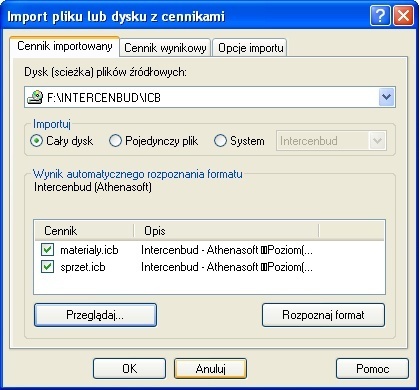

Możemy zaimportować cennik, korzystając z drugiego sposobu.
Aby to zrobić, po uruchomieniu programu Norma Pro należy wejść w menu jw. aż pojawi się okno importu:
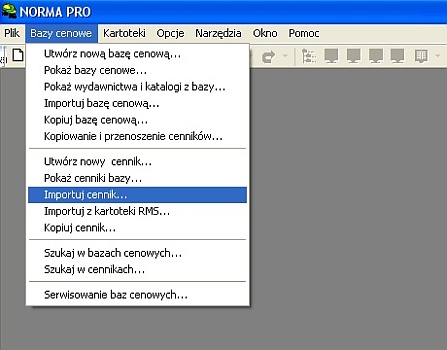
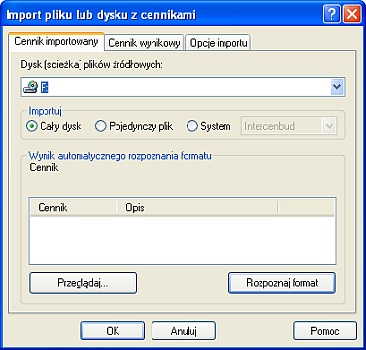
Po wybraniu opcji Cały dysk klikamy Przeglądaj i wtedy też otwiera się kolejne okno umożliwiające nam wskazanie pliku źródłowego z cennikiem, który chcemy zaimportować do programu Norma Pro. W opisywanym przypadku jest to baza elementów RMS Intercenbud lub Sekocenbud. Inne cenniki importujemy w ten sam sposób, tyle że wtedy jest to uzależnione od tego czy dany cennik znajduje się w jednym pliku, czy jest to zbiór plików z cennikami, - dlatego mamy możliwość wyboru czy importujemy cały dysk czy pojedynczy plik. Jak to widać na ww. obrazku. Trzecią opcją - importem Systemu - zajmiemy się w dalszej części.
Wracając do naszego tematu – w oknie, w którym musimy podać ścieżkę źródłową z cennikiem, wybieramy z okna Dysk napęd CD. Zazwyczaj obok litery dysku pojawia się informacja z nazwą cennika, tak jak w opisywanym przypadku widoczna jest nazwa Intercenbud.
W przypadku importu cennika Intercenbud, w spisie katalogów znajdujących się na płycie CD wybieramy Intercenbud/Icb i klikamy OK. Po wykonaniu tych czynności program powróci do okna Import pliku lub dysku z cennikami, a w białym oknie pojawi się nazwa importowanego cennika oraz opis. W tym momencie klikamy OK i program rozpocznie import danego cennika. Po chwili pojawi się komunikat o zaimportowaniu danego cennika.
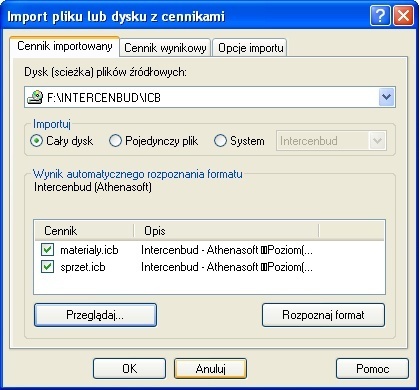

Gdy chcemy zaimportować cennik Sekocenbud postępujemy podobnie, z tą tylko różnicą, że tylko wybieramy na CD Sekocenbud, a następnie musimy zdecydować czy importujemy cennik z kosztami zakupu wliczonymi w cenę jednostkową (katalog z literą „a”) czy też cennik bez kosztów zakupu. W przypadku importu cennika z kosztami zakupu przypominamy, że Kz są zawarte tylko w cenach średnich materiałów. Po wybraniu katalogu z cennikiem, klikamy OK i znowu powracamy do okna Importu pliku lub dysku z cennikami, gdzie pojawią się nazwy cenników oraz ich opisy. Po zatwierdzeniu OK, program Norma Pro rozpocznie import cennika z dysku.
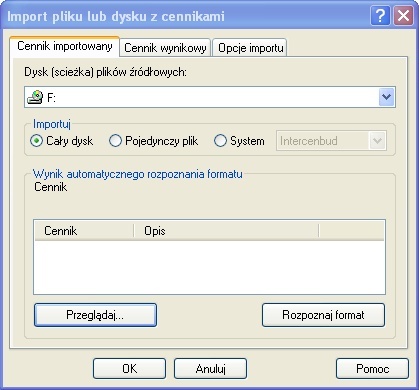

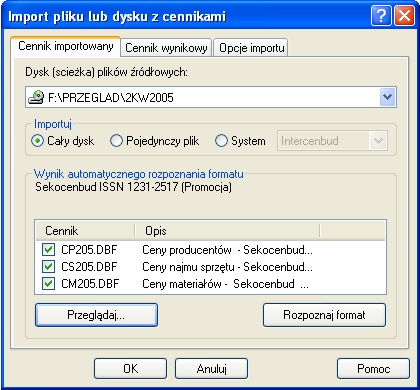
Istnieje również możliwość zaimportowania obu cenników (tj. z kosztami zakupów doliczonymi do ceny jednostkowej, jak również bez kosztów zakupu) do jednej bazy cenowej w programie Norma Pro. W takim przypadku importujemy najpierw jeden cennik tak jak wyjaśniliśmy powyżej, a następnie wykonujemy dodatkowe operacje mające na celu zmianę nazwy cennika (ponieważ program traktuje te dwa cenniki jako jeden i bez tych zmian nadpisze nowy cennik na już istniejący w programie). Po wejściu w menu Bazy Cenowe/Importuj cennik i po wyświetleniu się okna Import pliku lub dysku z cennikami wchodzimy na zakładkę Cennik wynikowy - musimy zmienić nazwę cennika na dowolną. Po wykonaniu tej czynności powracamy do zakładki Cennik importowany i wykonujemy identyczne czynności, jak przy imporcie pierwszego cennika. Po tych operacjach możemy w programie Norma Pro korzystać z obu cenników.
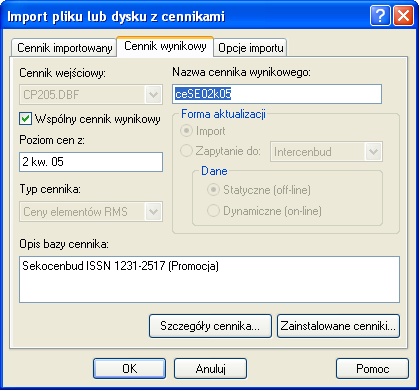
Wracamy więc do wcześniej poruszonego tematu odnośnie opcji importuj System. Opcja ta służy do importu cennika do programu bezpośrednio ze strony www.intercenbud.pl, bądź też z systemu Capital. Jednak żeby skorzystać z tej opcji, musimy spełnić wymienione poniżej warunki.
W pierwszej kolejności określamy, który z systemów chcemy importować, a ustalamy to poprzez rozwinięcie okna przy opcji Importuj / System.
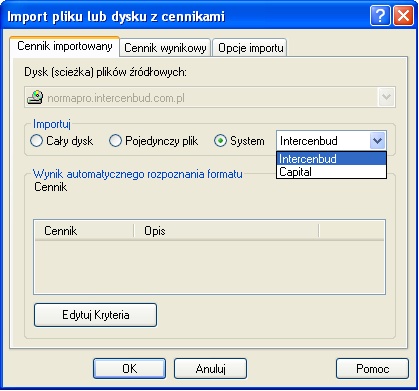
W przypadku importu cennika Intercenbud musimy być zarejestrowani w serwisie internetowym Intercenbud i posiadać nazwę użytkownika i hasło, które będziemy musieli wprowadzić w Opcjach Programu w zakładce Konfiguracja Baz w sekcji Intercenbud przy zaznaczonej opcji poprzez Internet.
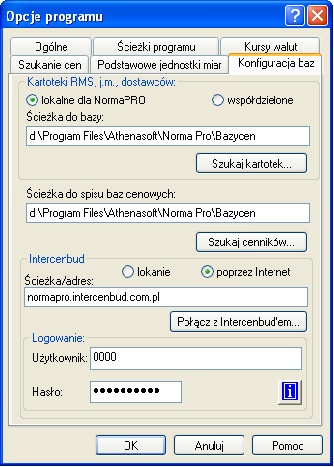
Jeśli chcemy zaimportować aktualne ceny wg stanów magazynowych w systemie Capital, należy sprawdzić poprawność ścieżki do programu Capital w Opcjach Programu w zakładce Ścieżki Programu.
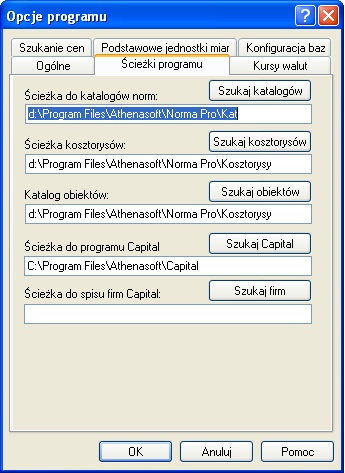
Po wykonaniu tych operacji wracamy do okna importu, klikamy OK i program rozpocznie proces importu.